redhat支持多種安裝方式:光碟安裝,硬碟安裝和網路安裝等,可以根據個人的實際情況來選擇。我在這裡選擇的是光碟安裝的方式安裝RHEL6.9.(以下簡稱6.9) 1.首先準備好6.9的光碟鏡像,在安裝好的VMware里點擊創建新的虛擬機進入虛擬機創建嚮導 我在這裡選擇的是自定義。單擊下一步 這裡保持 ...
redhat支持多種安裝方式:光碟安裝,硬碟安裝和網路安裝等,可以根據個人的實際情況來選擇。我在這裡選擇的是光碟安裝的方式安裝RHEL6.9.(以下簡稱6.9)
1.首先準備好6.9的光碟鏡像,在安裝好的VMware里點擊創建新的虛擬機進入虛擬機創建嚮導
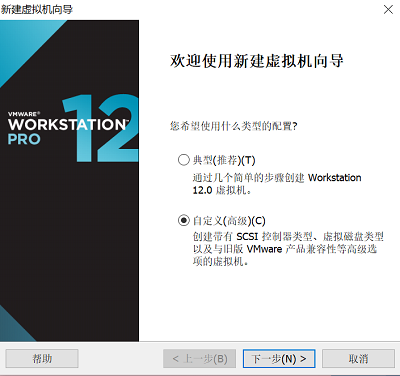
我在這裡選擇的是自定義。單擊下一步
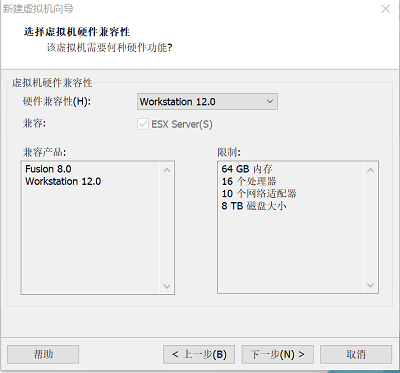
這裡保持預設就行,繼續下一步
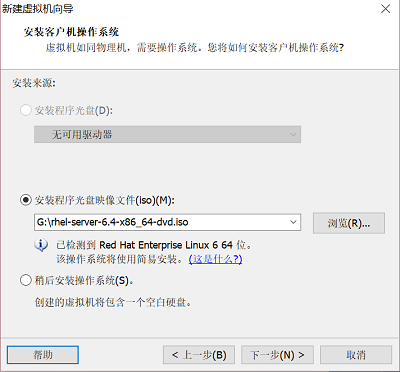
這裡選擇稍後安裝操作系統,單擊下一步。
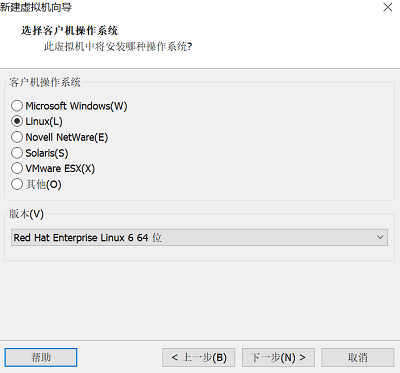
這裡選擇linux 版本linux6 64位 ,繼續下一步
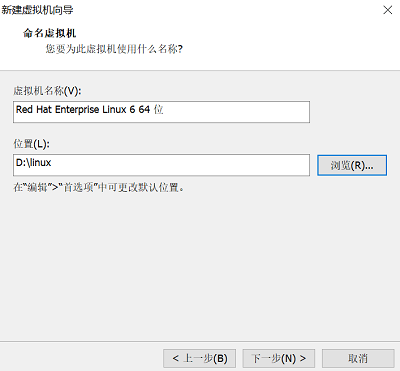
這裡選擇自己的名稱和位置,按自己的意願修改就行,繼續單機下一步。
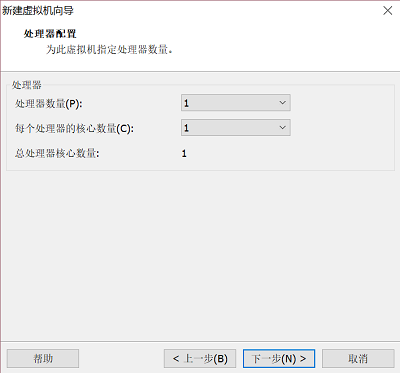
可以視自己機器的情況來更改,或者保持預設,單擊下一步。
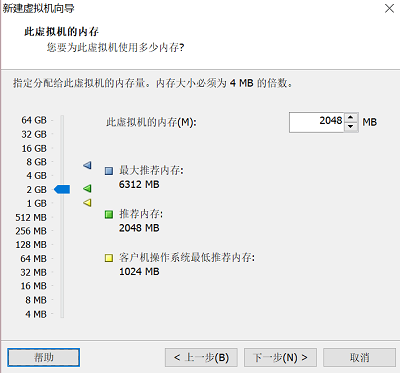
同上,根據自己的情況,或者保持預設,然後下一步。
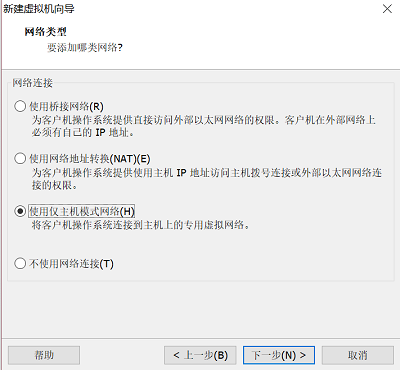
這裡建議選擇僅主機模式,下一步之後一路保持預設,點擊下一步
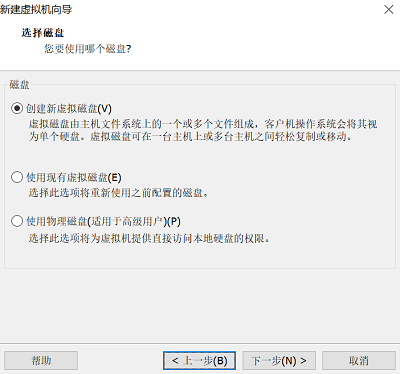
當出現選擇磁碟後,建議選擇創建新虛擬磁碟。
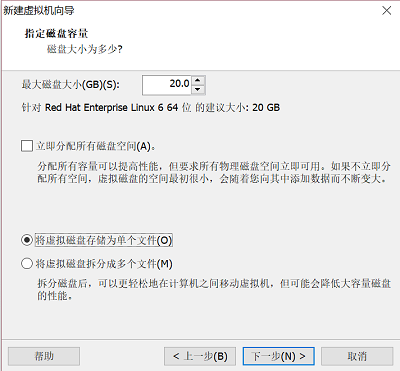
這裡磁碟大小可自行更改,或者保持預設,建議現選擇虛擬磁碟儲存為單個文件,方便管理。
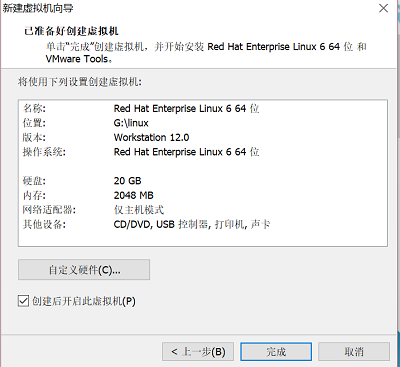
這裡可以自定義硬體,也可以保持預設,之後在進行設置。
虛擬機的安裝到此就完成了!
2.接下來要往虛擬機里安裝6.9
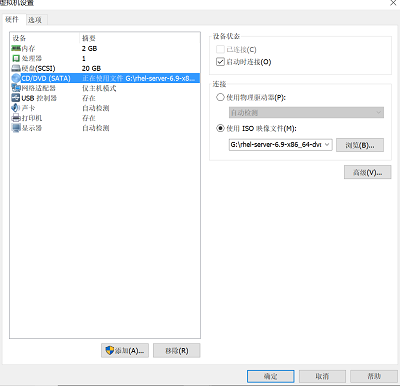
將6.9的光碟鏡像掛上剛創建的新虛擬機中
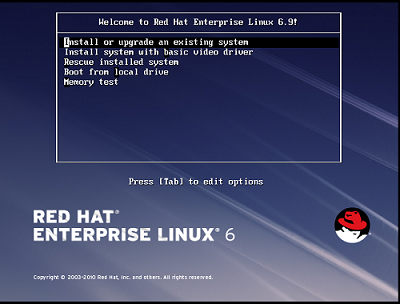
開始正式安裝6.9了,會出現5個選項自上而下,分別是1:安裝或升級現有系統 ; 2:安裝系統與基本視頻驅動;3:進入系統修複模式;4:從本地驅動器啟動;5:記憶體檢測 這裡我們選擇第一項就行。
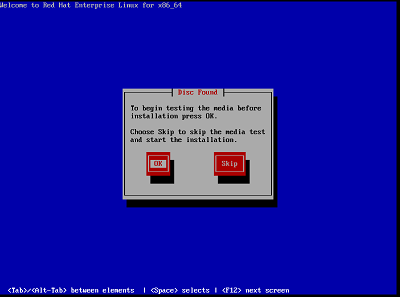
這裡選擇ok進行視頻驅動檢測,選擇skip跳過檢測進行安裝,這裡我們選擇skip
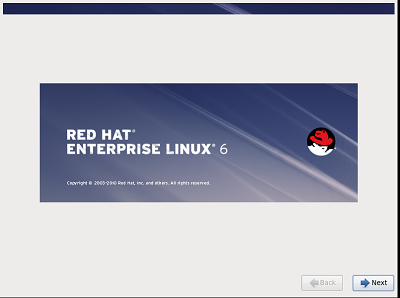
下一步
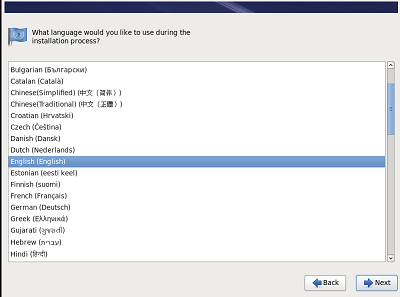
根據自己的需要選擇語言
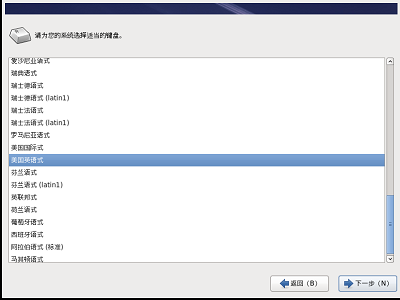
根據自己的需要選擇鍵盤,推薦美國式英語,單擊下一步
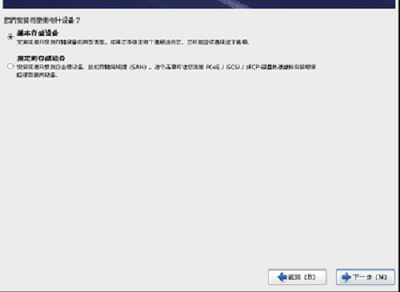
這裡選擇下麵的一項
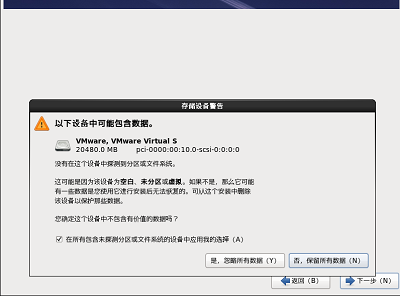
這裡選擇是,忽略所有數據。
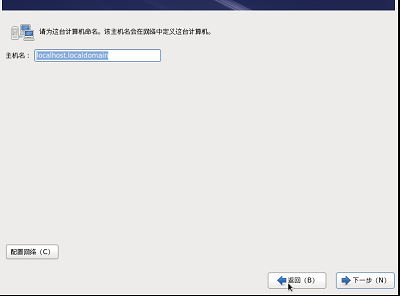
按自己的意願來創建,下一步
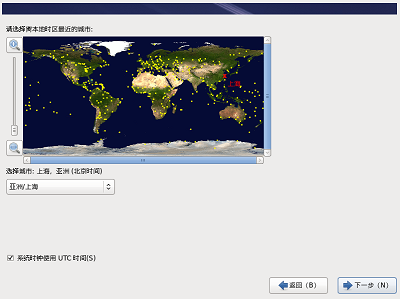
按自己的時區來設置
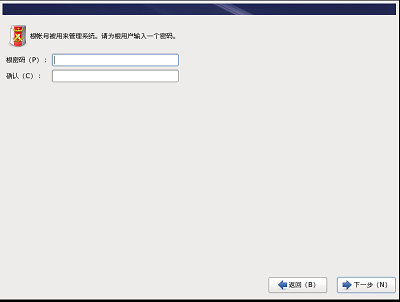
設置root賬戶的密碼
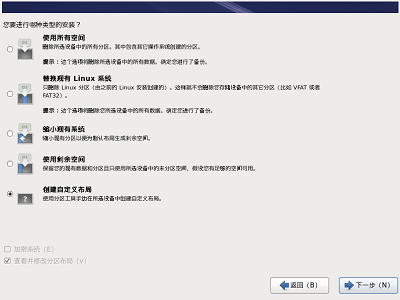
這裡選擇創建自定義,當然也可以選擇其他的選項
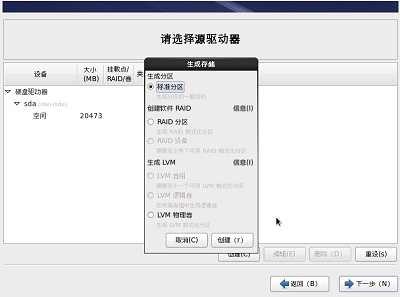
自定義後自己手動來創建分區,分配目錄的空間,之後點擊下一步
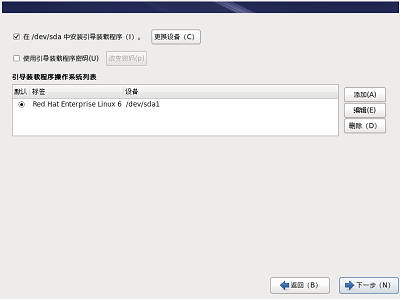
保持預設,下一步
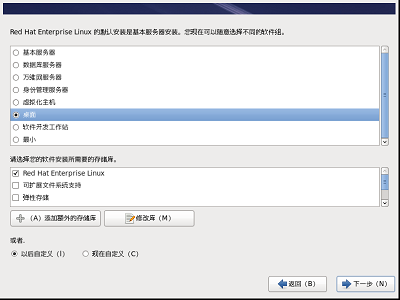
根據自己的情況來選擇,下一步
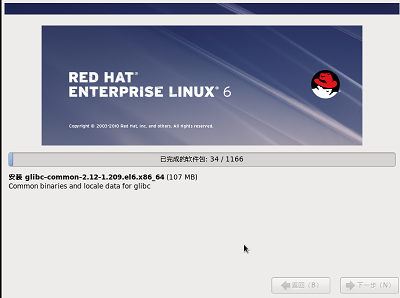
安裝就正式開始了!
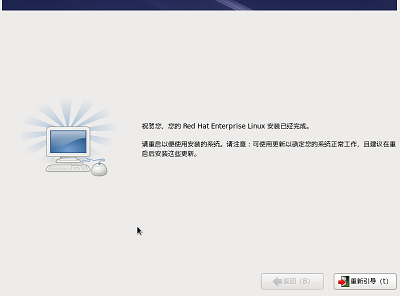
完成後可重啟
到此就系統就安裝完成啦!



